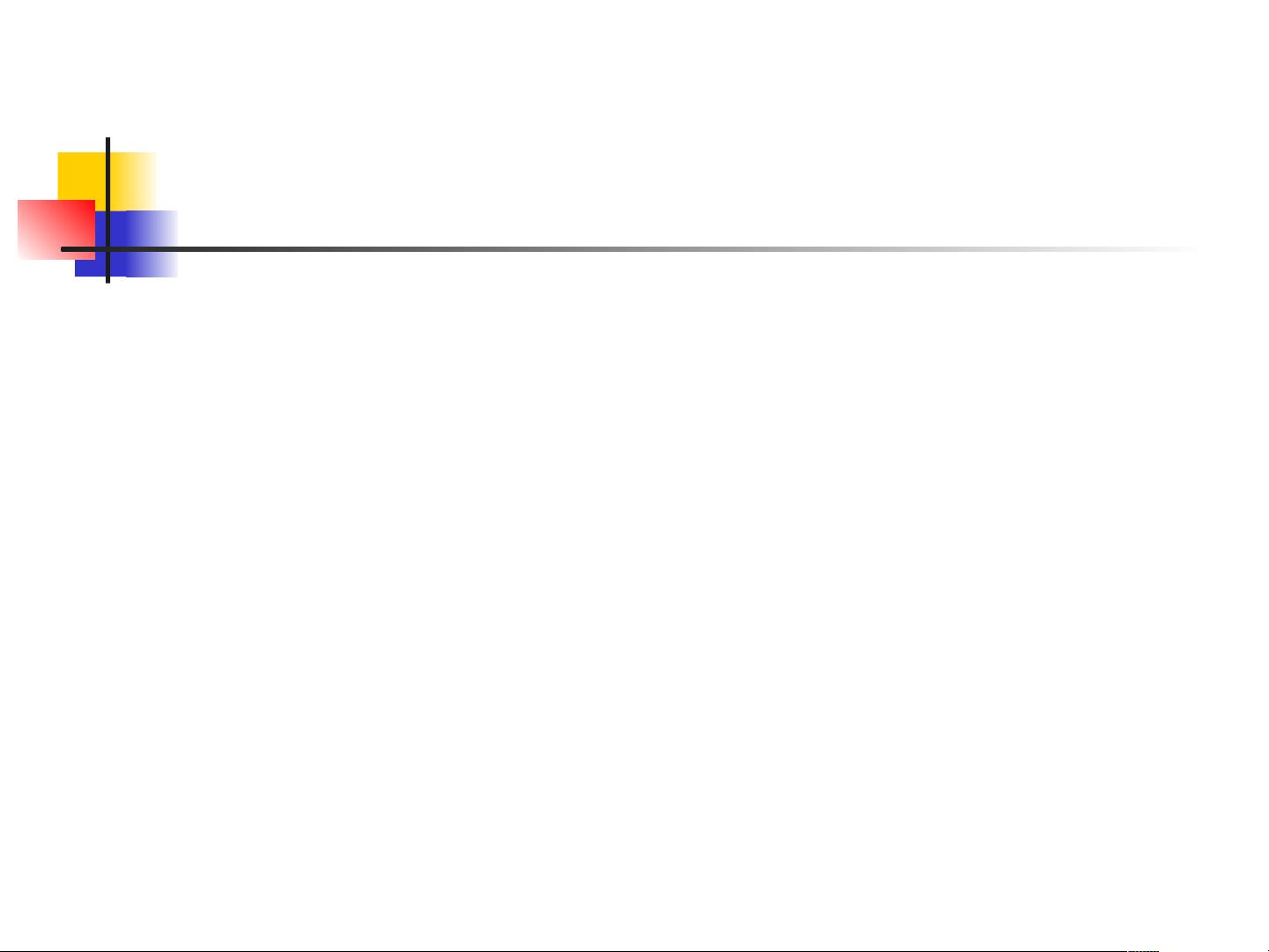数据结构是计算机科学中至关重要的基础概念,它涉及到如何有效地组织和存储数据,以便于算法的高效执行。在开发环境中,Visual Studio 2010(VS2010)提供了一个强大的平台来实现和测试数据结构。让我们深入探讨一下VS2010在创建和管理数据结构项目时的特点。
VS2010引入了自定义“生成”工具栏,这个功能类似于早期版本VC6的Build MiniBar。用户可以根据自己的习惯和需求,通过“自定义”菜单添加或移除常用的功能按钮,比如调试、设置断点、开始执行等,以提高开发效率。
在项目管理和组织方面,VS2010引入了“解决方案”这一概念,它可以包含一个或多个“项目”。每个项目对应一个独立的应用程序,类似于VC6中的项目工作区。解决方案文件(.sln)取代了VC6中的.dsw文件,而项目文件(.vcxproj)则代替了.dsp文件,这两者共同负责管理和构建整个解决方案中的各个项目。
在创建新的控制台应用程序时,VS2010提供了AppWizard,用户可以通过以下步骤操作:
1. 创建新项目,选择相应的项目类型,如控制台应用。
2. 添加所需的源代码文件,如主函数文件(main.cpp)。
3. 在文件中编写实现数据结构的代码。
4. 使用工具栏上的“生成”按钮进行编译和运行,以测试代码的正确性。
VS2010与VC6之间存在一些语法和默认设置的差异。在处理头文件时,VS2010不再需要显式地添加.h扩展名,如将`#include <iostream.h>`更改为`#include <iostream>`。同时,为了使用C++标准库,VS2010通常需要在代码开头加入`using namespace std;`声明,这样可以直接使用`cin`、`cout`、`endl`等标准库标识符。
关于字符编码,VS2010默认采用Unicode,而VC6默认为ASCII。Unicode是一种广泛支持的多字节字符集,可以表示世界上大多数语言的字符。在VS2010中,如果需要处理ASCII字符串,可以使用 `_T()` 宏,这使得编译器能够根据工程的字符集设置(Unicode或Multi-Byte)自动转换字符串。例如,`_T("您确定要进行加法计算吗?")`会根据配置转换为Unicode或ASCII格式。在Solution Explorer中,可以通过右键点击项目,选择“Properties”,然后在Configuration Properties->General下的CharacterSet选项中查看或更改当前字符集设置。
VS2010为数据结构的开发提供了更加现代和灵活的环境,包括自定义工具栏、改进的项目管理、更简洁的头文件引用以及对Unicode的支持,这些都使得在VS2010中实现和调试数据结构变得更加便捷。开发者可以根据个人喜好和项目需求充分利用这些特性,提升开发体验和工作效率。